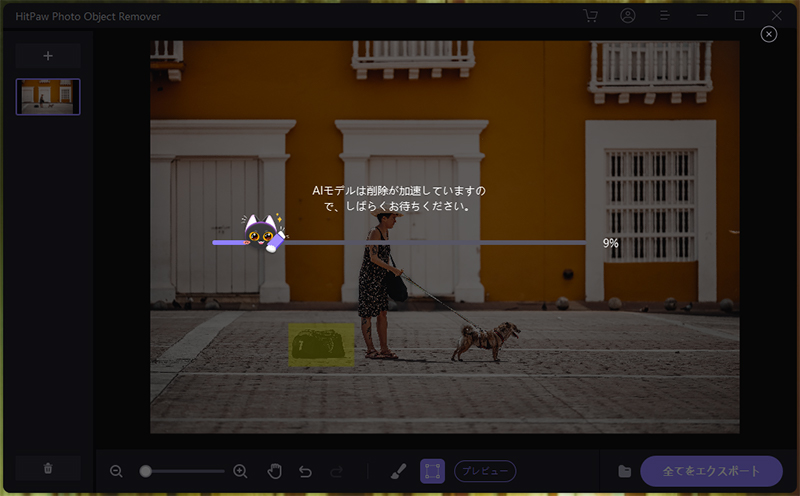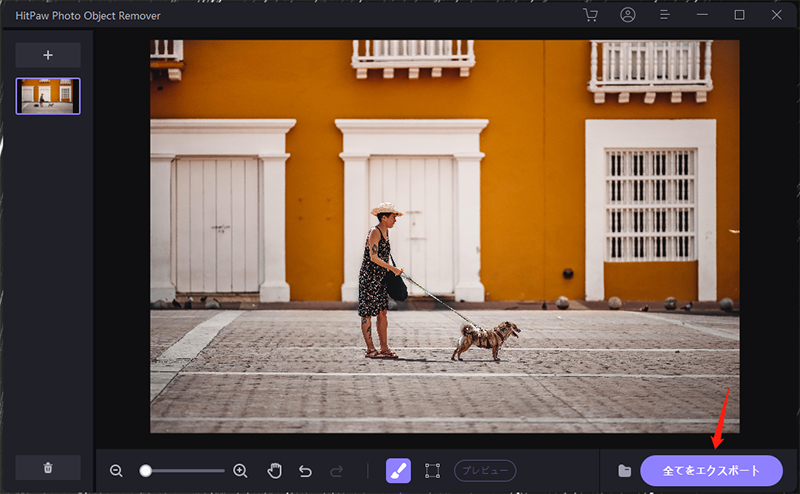目次
写真のトリミングや編集ツールを使っていると、写真からオブジェクトや人物を消すのは複雑で難しいと感じてしまうかもしれません。しかし、「HitPaw Photo Object Remover」を使えば、非常に簡単な手順でこれらを行うことができます。
以下の5つの簡単な手順で、写真からオブジェクトを消すことができます。
Step 1: 写真の取り込み
「オブジェクトを削除」をクリックして、オブジェクトを消したい写真を追加します。または、写真を編集ボックスにドラッグまたはドロップすることもできます。
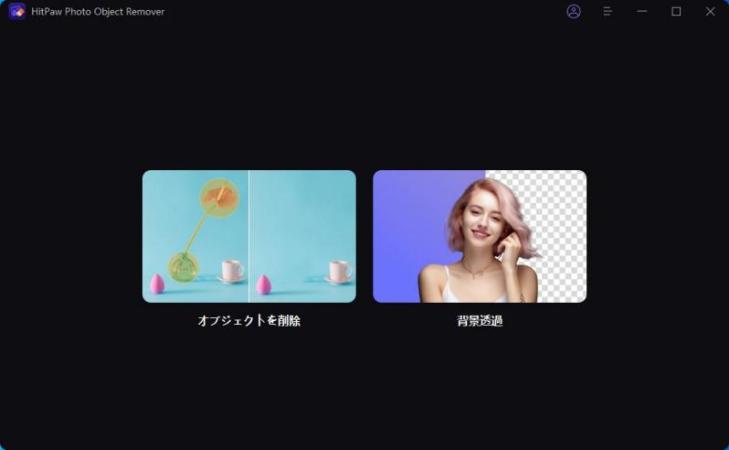
Step 2: ブラシまたはボックス選択ツールを探す
プログラムの下部にあるブラシまたはボックス選択ツールを探します。
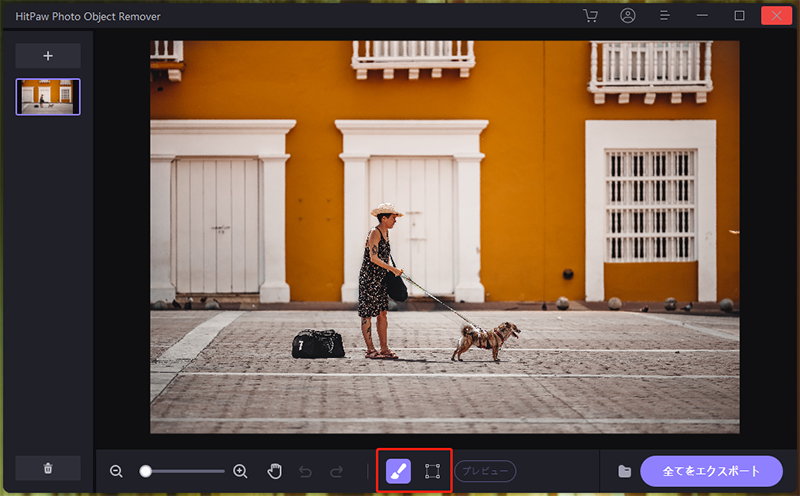
Step 3: 消したいものを描く、またはフレームに収める
写真から消したい人物やオブジェクトをペイントアウトまたはフレーム化します。

Step 4: 選択範囲を調整する
フレーム選択後、選択範囲がハイライト表示されます。必要に応じて、削除範囲を調整したり、選択範囲を追加したり、縮小したりすることができます。現在の選択ズームに満足できない場合は、「元に戻す」ボタンをクリックすることでオブジェクトを再選択できます。
また、サイズバーをドラッグすることで、ブラシサイズを調整することができます。
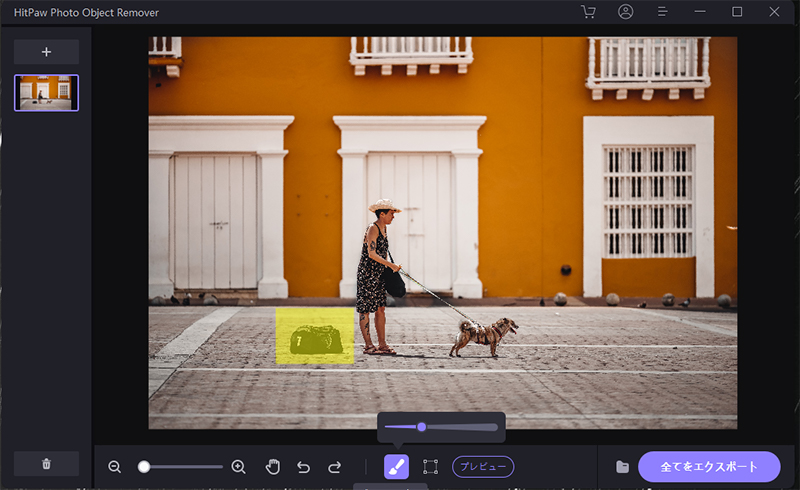
Step 5: 写真のプレビューとエクスポート
消したい人物を選択できたら「プレビュー」をクリックして削除効果を確認し、「すべてエクスポート」をクリックして最終的な写真(複数可)をパソコンに保存してください。